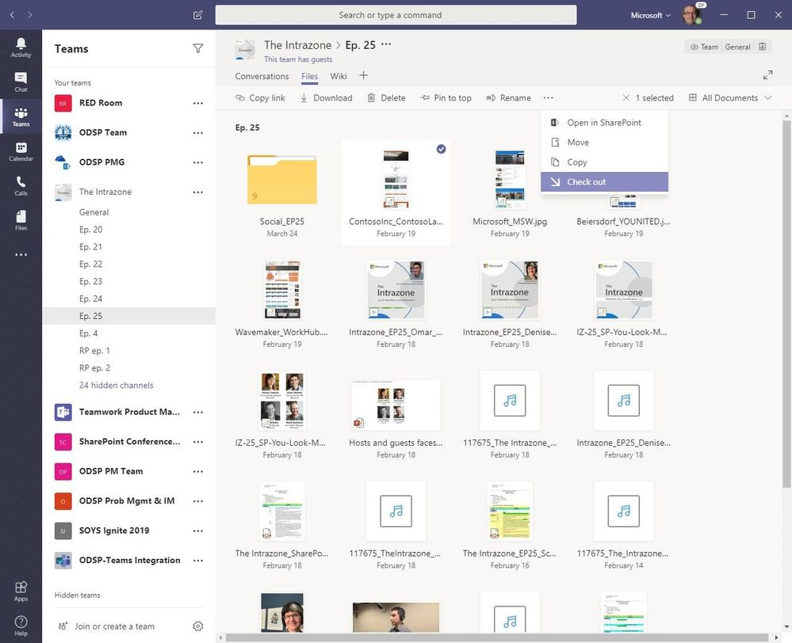Microsoft Teams 在最新更新中获得 Outlook 集成体验等
7分钟读
更新

Microsoft Teams 正在获得另一个重大更新。 新更新为应用程序带来了许多新功能和改进。 新的更新引入了新的 Outlook 集成体验、有针对性的通信、新的聊天和协作工具等功能。 您可以前往下方查看微软宣布的众多新功能。
新的 Outlook 和 Teams 集成体验现已推出Teams 是与您的团队一起完成工作的中心,但我们知道这不是人们交流的唯一方式。 我们在 Outlook 和 Teams 之间建立了这种新的集成,以便无论在哪里进行对话都可以轻松进行协作。 用户可以通过单击 Outlook 中的“共享到团队”将电子邮件对话(包括附件)从 Outlook 移动到团队聊天或频道对话中。 他们还可以通过单击对话中的更多选项 (''...'') 图标,将来自 Teams 的对话共享到 Outlook 电子邮件。 了解更多 此处.通过有针对性的沟通与合适的人取得联系当您需要将重要信息传达给商店中的所有收银员或仓库中的所有经理时,您会怎么做? 有针对性的沟通允许团队成员同时向分配到特定标签的每个人发送消息; 只需在帖子中@提及标签名称即可。 使用标签,团队所有者可以根据共同的属性(如角色、项目或位置)来组织用户。 管理员可以在 Microsoft Teams 管理中心控制谁可以添加标签以及标签在整个组织中的使用方式。 了解更多 此处.
新增功能:聊天和协作
自动创建组织范围的团队简化将您的中小型企业中的每个人聚集在一起的过程。 所有拥有 5000 名或更少用户的新租户都将从组织范围的团队开始。 了解有关组织范围内团队和相关最佳实践的更多信息 此处.由 SharePoint 提供支持的 Teams 中的新文件体验已在全球推出!
在强大的 Sharepoint 的支持下,Teams 的文件体验不断改进,我们很高兴地与大家分享,Teams 中的新文件体验现已向全球 100% 的租户推出! 频道“文件”选项卡中的这种新体验包括将文件同步到您的计算机(PC 或 Mac)、查看 320 多种文件类型的丰富预览、创建视图和处理元数据、查看文档生命周期信号、查看-悬停文件卡,将文件固定到顶部,执行签入和签出等操作。 查看更多体验 此处.最新消息:通话和会议
使用 现场字幕 为您的 Microsoft Teams 会议提供字幕(一般可用)
抱歉,那是什么? 在 Teams 会议期间打开实时字幕,以帮助你永远不会错过某人想说的话。 Teams 的强大功能使我们可以在任何地方与来自世界各地的团队成员一起工作; 这意味着有时我们会在拥挤的机场航站楼参加会议,或者与语言水平不同的人一起工作。 现在,实时字幕可以通过打开字幕和实时阅读人们所说的话来帮助您提高会议的可访问性和有效性。这是一项改变游戏规则的功能,适用于耳聋或听力障碍、语言水平不同或从嘈杂位置连接的人。 此功能为私人预览版,但现在一般可供所有 Teams 客户使用。 在此版本中,英语是唯一支持的语言; 更多语言即将推出。 了解更多 此处.
当 Go Local 中的 Stream 不可用时,将录制内容存储在区域存储中
团队会议记录存储在 Microsoft Stream 云存储中。 租户管理员可以选择转到管理中心来打开/关闭 Teams 会议的“允许云录制”设置。 对于相应 Go Local 区域不提供 Stream 服务的客户,当前不允许/启用云录制。 我们将通过启用“允许云录制”并默认将其打开来更改现有行为。 此更改会将记录存储在相应的区域内数据中心中。 了解更多 此处.新增功能:管理员
在 Teams 管理中心管理您的应用目录
从 Microsoft Teams 管理中心自信地启用应用程序。 管理应用程序页面为管理员提供了租户中所有可用应用程序的视图,并包含帮助他们决定为其组织启用哪些应用程序的信息。 此外,应用程序目录允许管理员简化测试和分发业务线应用程序的过程。 了解更多 此处.沟通合规
将组织中的沟通风险降至最低。 通信合规性可帮助管理员检测、捕获并针对不适当的消息采取补救措施。 了解更多 此处.新特性:GCC、GCC 高和 DOD
GCC 的电话系统添加
GCC 客户可以使用这些功能。 这包括 (1) Teams 用户可以将屏幕共享给 SFB 用户,(2) 呼叫者可以直接转移到语音信箱,(3) 直接在 Teams 客户端中配置语音信箱设置,(4) 现在支持反向号码查找,(5) 使用 powerbar slash 命令拨打 PSTN 电话,以及 (6) Chrome 浏览器用户可以发送和接收视频。新增功能:应用程序和工作流程
团队的增强型 Power BI 选项卡
我们很高兴地宣布适用于 Microsoft Teams 的新 Power BI 选项卡。 新选项卡添加了对新工作区体验中的报表、Power BI 应用中的报表和分页报表的支持。将选项卡添加到您的频道和聊天时,每个人都可以更轻松地查找和跟踪实现目标所需的数据。 这也是管理组织变革的好方法。 当新人加入团队时,他们需要的数据就在那里并可供他们使用将您的应用固定到左侧栏以方便访问访问您喜爱的应用程序变得更加容易。 您现在可以将个人应用固定到左侧栏(也称为团队应用栏)。 只需找到应用程序,右键单击应用程序图标,然后选择“pin”。 即使在您离开后,应用程序图标也会保留,以便您轻松返回。 请记住,您还可以将应用固定到相关频道或聊天中,以便于访问!Teams 管理员还可以创建组策略,以便某些应用出现在每个人的 Teams 应用栏上。 详细了解管理员应用固定 此处.
Intrazone 播客集:“团队合作 API”
看看最近一集的 Intrazone, “团队合作的 API”, 由微软的 Mark Kashman 主持 (@mkashman) 和克里斯·麦克纳尔蒂 (@cmcnulty2000)。 在本集中,Mark 和 Chris 在与 Microsoft 内部和外部的专家聊天时,发现了 Microsoft Teams 作为一个平台的强大功能。 您将听到有关机器人、选项卡和连接器的所有信息——它们是扩展 Microsoft Teams 平台产品的内容和方法的基础。最新消息:教育
介绍 Microsoft Teams QBot!
机器人 是专为课堂教学场景设计的解决方案,它允许教师、导师和学生在 Microsoft Teams 协作平台内智能地回答彼此的问题。 它利用 Azure 认知服务(尤其是 QnA Maker)的强大功能来实现这一目标。将应用程序部署到团队后,学生可以通过@tagging QBot 在频道上提问。 QBot 将用正确的答案做出回应,或者标记一组示威者,让他们合作做出回应。 接受的答案随后用于训练 Qbot 以解决未来的问题。查看各种应用场景的快速动画演示 此处.
上个月,微软 公布 Microsoft Teams 的多项新功能,包括对讲机、SMS 登录等。
来源 微软